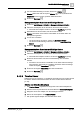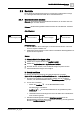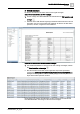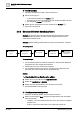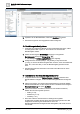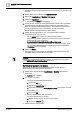User Manual
Schritt
-
für
-
Schritt Bedienanweisungen
Berichte
2
86 | 385 A6V10415471_de_a_40
4 – Bericht drucken
w Sie zeigen einen Bericht als PDF- oder Excel-Datei an.
1. Gehen Sie wie folgt vor:
– In einer PDF-Datei klicken Sie Drucken .
– Eine Datei im Excel-Format müssen Sie über das Microsoft-Menü drucken.
a Das Dialogfeld Drucken wird angezeigt.
2. Wählen Sie den konfigurierten Drucker und klicken Sie Drucken .
a Der Bericht wird gedruckt.
2.5.2 Benutzerdefinierten Bericht ausführen
Szenario: Sie möchten einen benutzerdefinierten Bericht basierend auf einem
Standardbericht konfigurieren, die Filter und die Ausgabe einrichten und ihn
automatisch ausführen lassen.
Referenz: Weitere Hintergrundinformationen finden Sie unter Berichte - Referenz.
Ablaufdiagramm:
Voraussetzungen:
● Um die Berichtausgabe als E-Mail zu konfigurieren, haben Sie den Mailserver
eingerichtet oder seine Konfiguration überprüft.
● E-Mail-Adressen sind im Adressbuch konfiguriert.
● Um die Berichtausgabe an den Drucker zu konfigurieren stellen Sie sicher,
dass einer oder mehrere lokale Drucker eingerichtet sind.
Schritte:
1 – Standardbericht zur Konfiguration wählen
1. Wählen Sie im System Browser die Applikationssicht.
2. Wählen Sie Applikationen > Berichte.
3. Wählen Sie einen Standardbericht, den Sie anpassen möchten.
a Die Berichtsdefinition wird angezeigt.
2 – Berichtparameter konfigurieren
w Sie haben den Bericht gewählt, den Sie anpassen möchten.
1. Klicken Sie das Register Start und fügen Sie folgende Elemente nach Bedarf
Ihrem Bericht hinzu:
– Tabellen [➙ 94]: Eine Tabelle besteht aus Daten, die in Zeilen und Spalten
gruppiert sind.
– Plots [➙ 95]: Ein Plot stellt Daten in einer grafischen Ansicht dar.
Standardbericht
wählen
Berichtparameter
konfigurieren
Filter anwenden
1 2 3
Berichtausgabe
konfigurieren
Automatische
Berichtausführung
konfigurieren
4 5